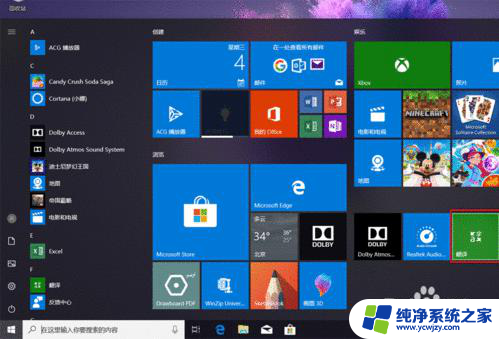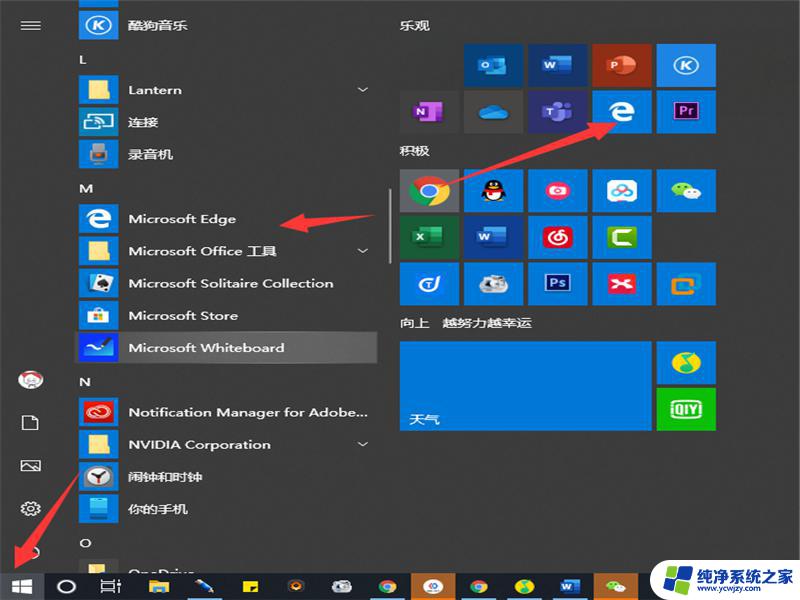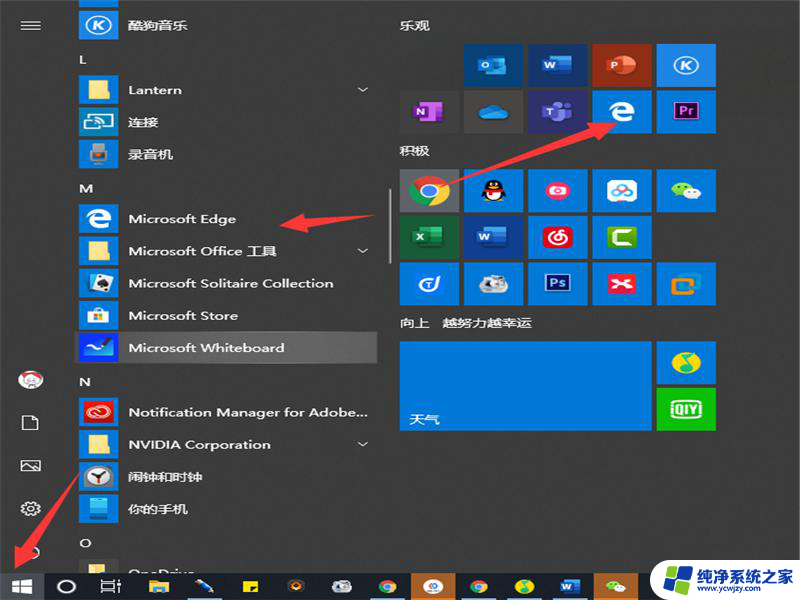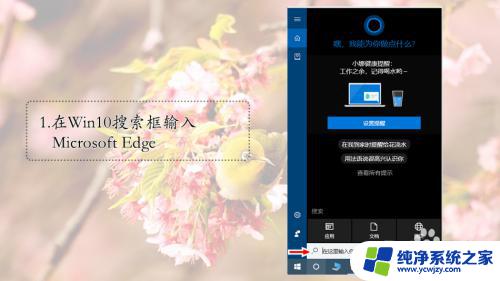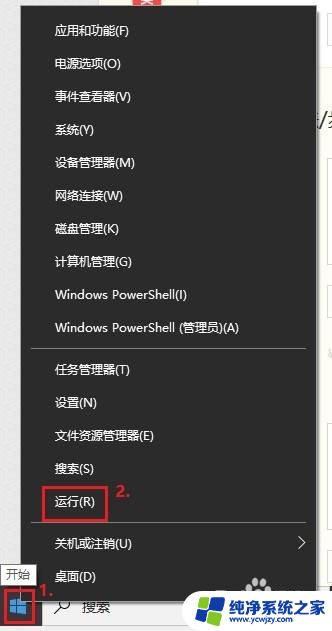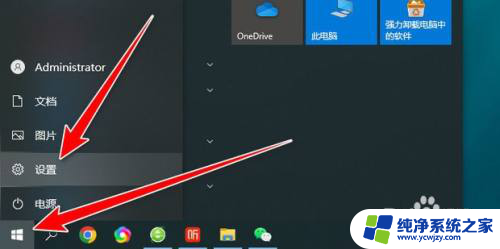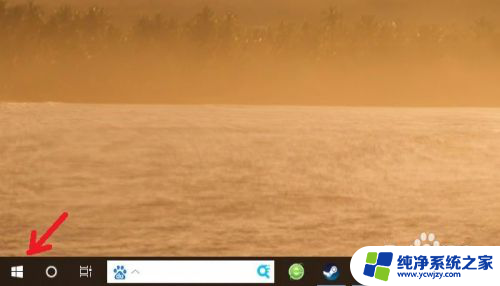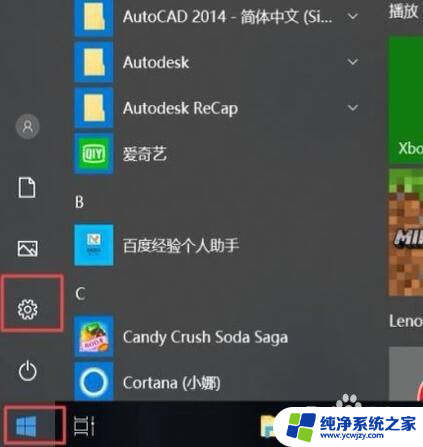win10浏览器翻译功能在哪 win10自带浏览器edge如何翻译网页
更新时间:2023-11-16 10:01:06作者:jiang
如今随着全球化的进一步发展,人们对于跨国交流和信息获取的需求也越来越迫切,作为一种重要的语言工具,翻译在这个过程中起到了至关重要的作用。而随着技术的不断进步,翻译也逐渐从人工转向了机器。在Windows 10操作系统中,自带浏览器Edge的翻译功能就为用户提供了更加便捷的翻译体验。让我们一起来探索一下Win10浏览器翻译功能在哪,以及如何在Edge浏览器上翻译网页,为我们的多元化交流搭建一个便捷的桥梁。
操作方法:
1.点击打开开始中的【edge】。
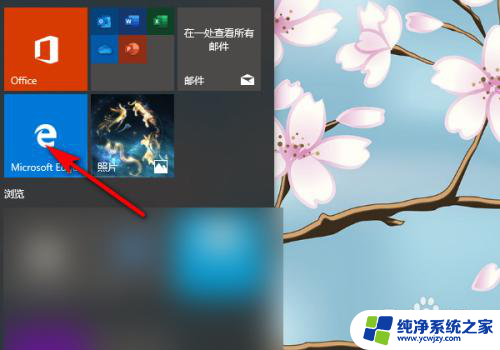
2.在浏览器中百度搜索相关英文网站,并点击进入网址。
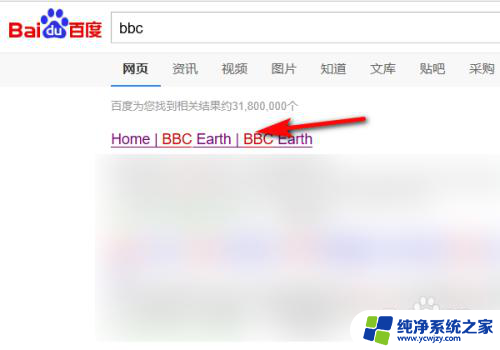
3.点击地址栏旁最末端的【翻译图标】。
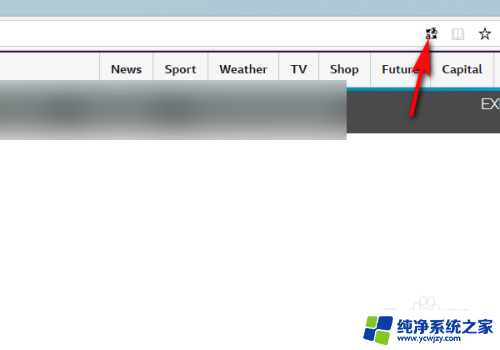
4.设置【源为英文】,翻译成【中文】。点击【翻译】。
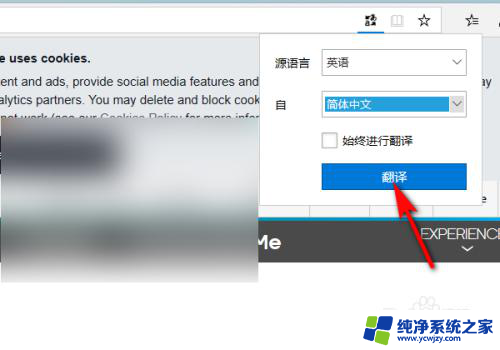
5.翻译成功后,网页就显示成中文啦。
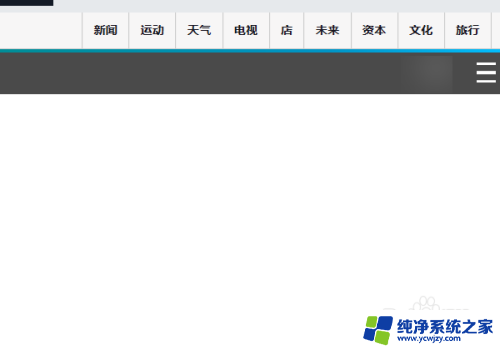
以上就是 Win10 浏览器翻译功能所在的位置,需要的用户可以根据小编提供的步骤进行操作,希望这能对大家有所帮助。